blender 之视频渲染(以三维重建path为例)
一、基础篇
1.新建轨迹路径
新建轨迹
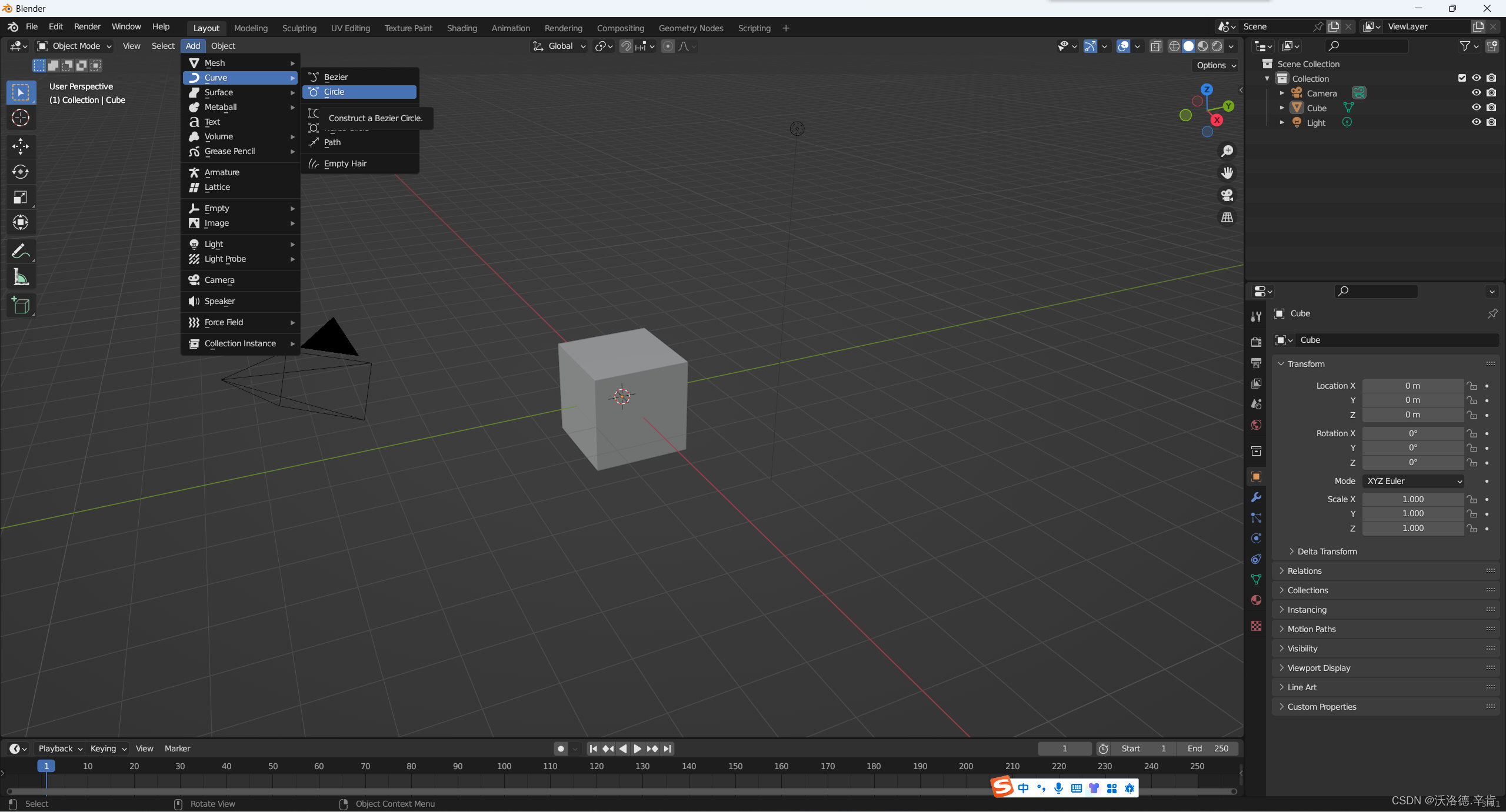
选中新建的BezierCycle,按住S,拖动鼠标放大。
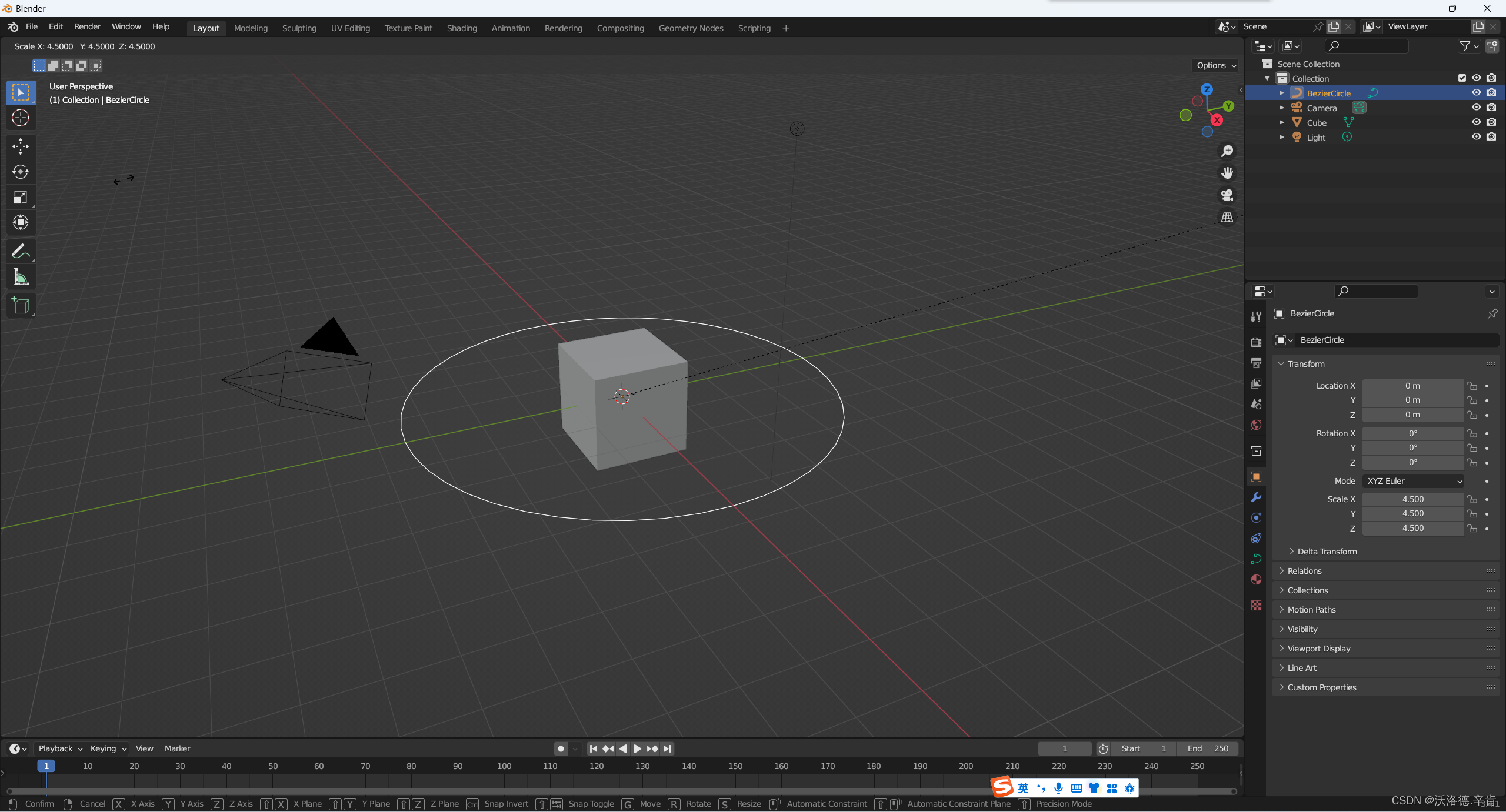
按住G,拖动Cycle位置。(同时按住z,使其延z轴移动)
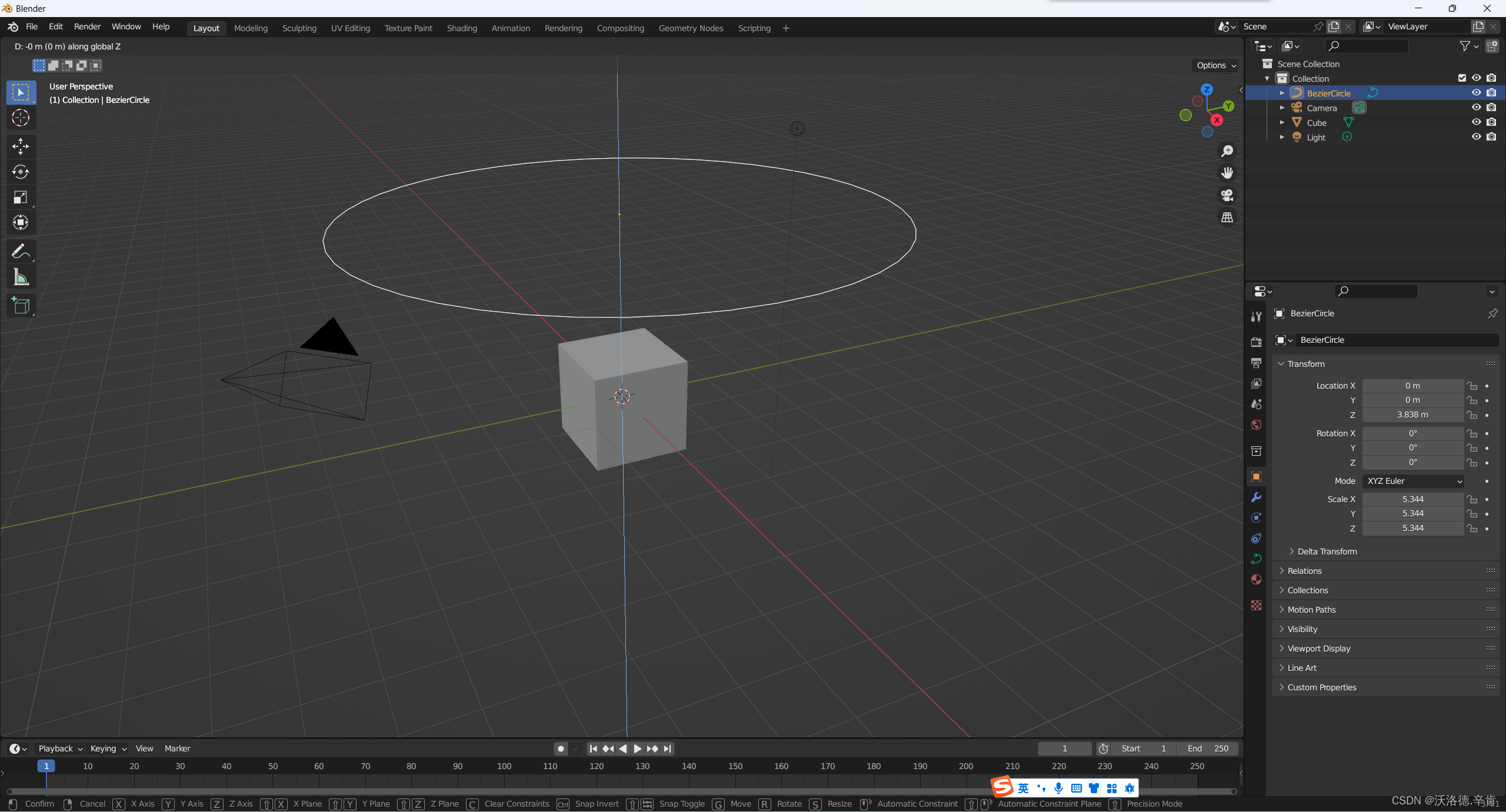
2.设置相机,使其按照path运动
选中相机
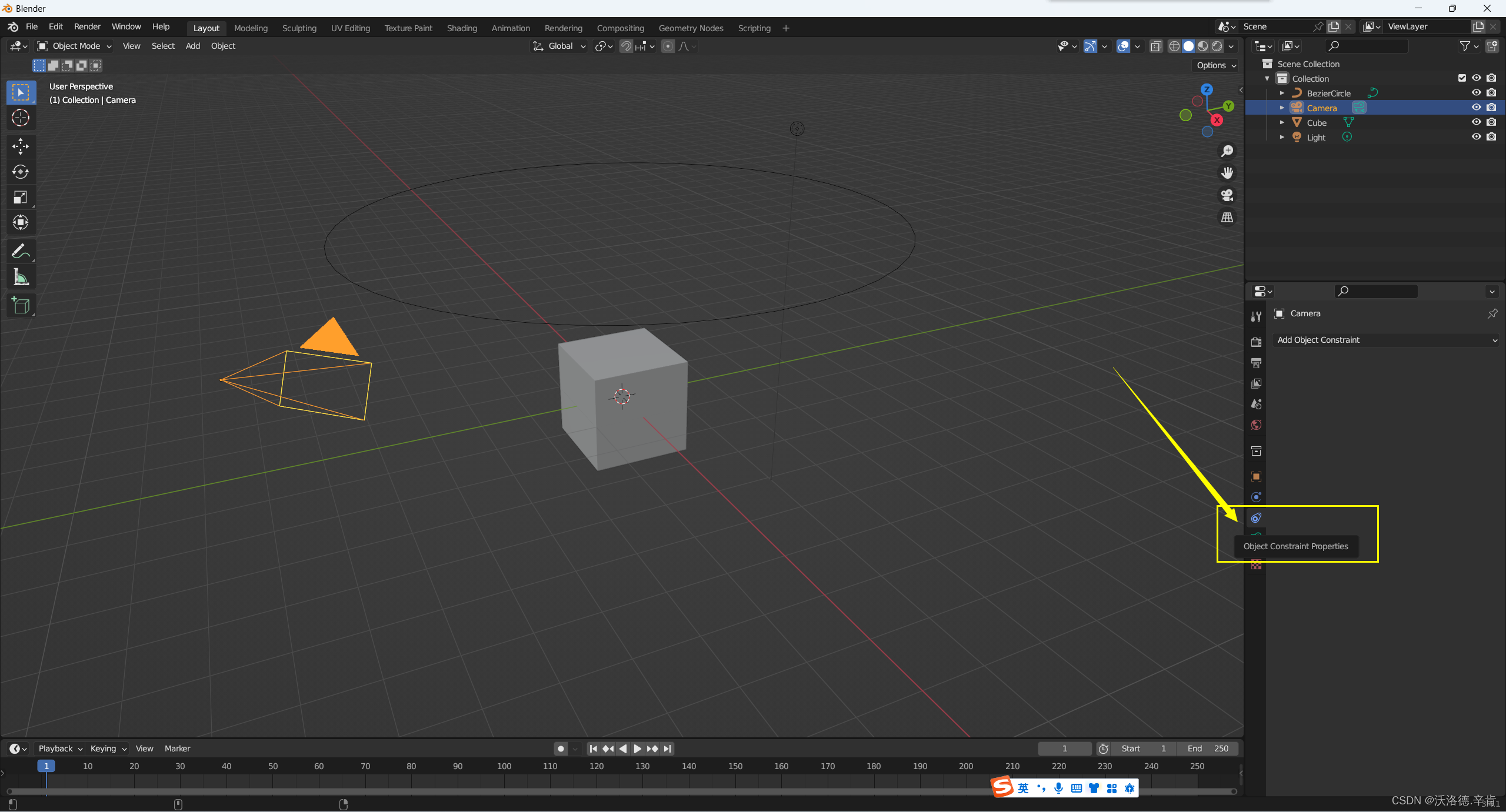
follow path
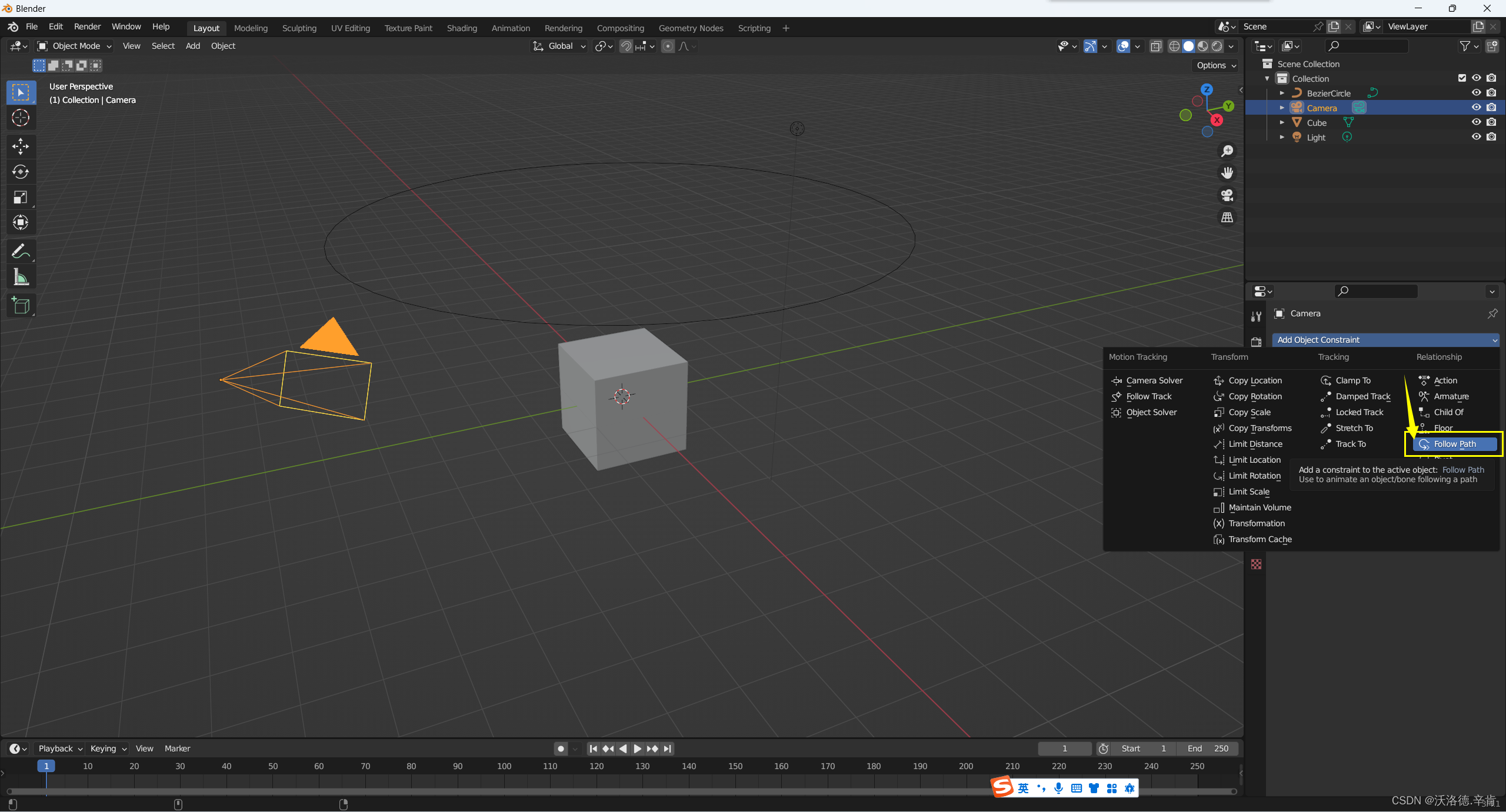
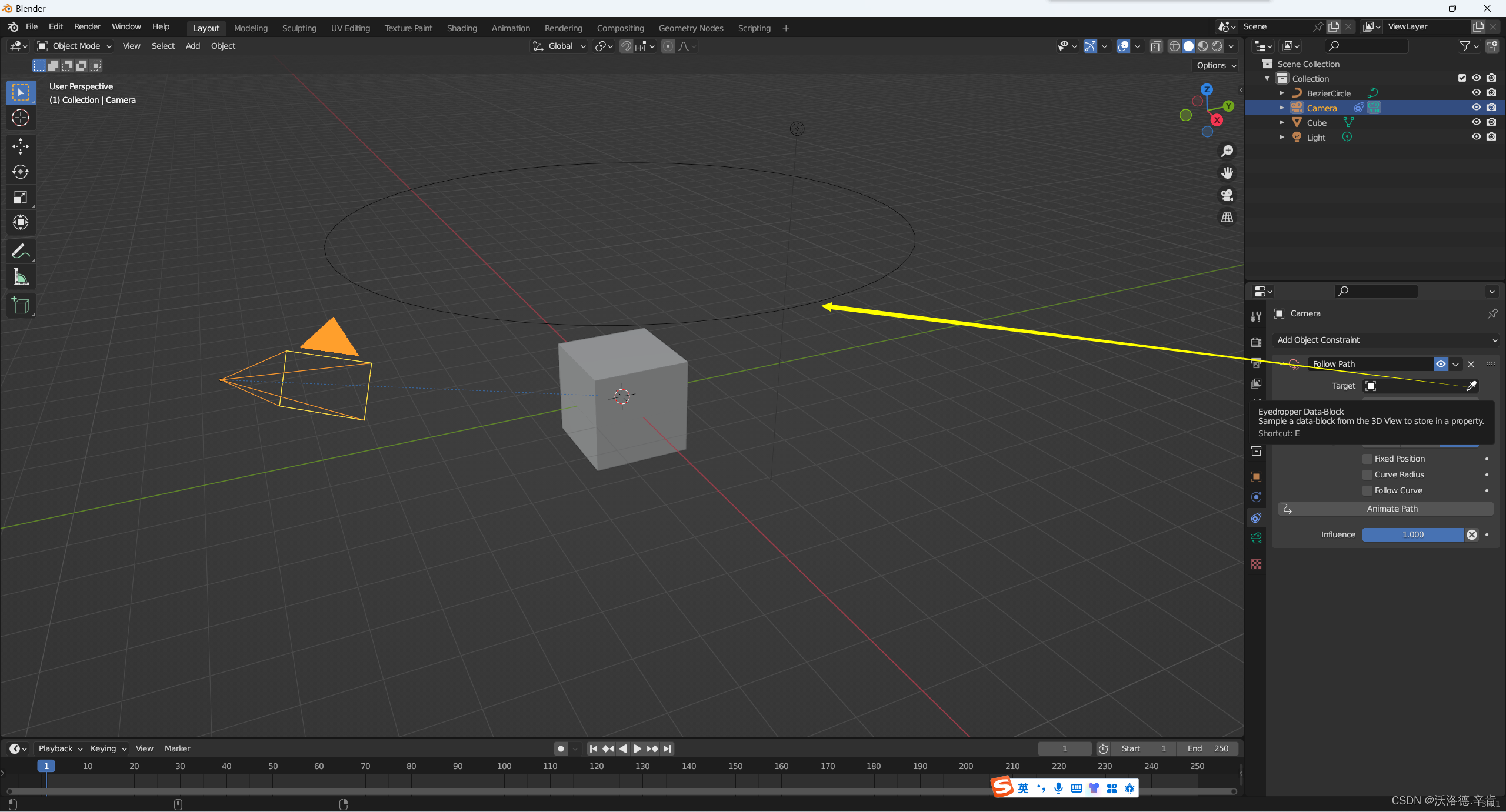
按Alt+G,之后点击Animate Path。
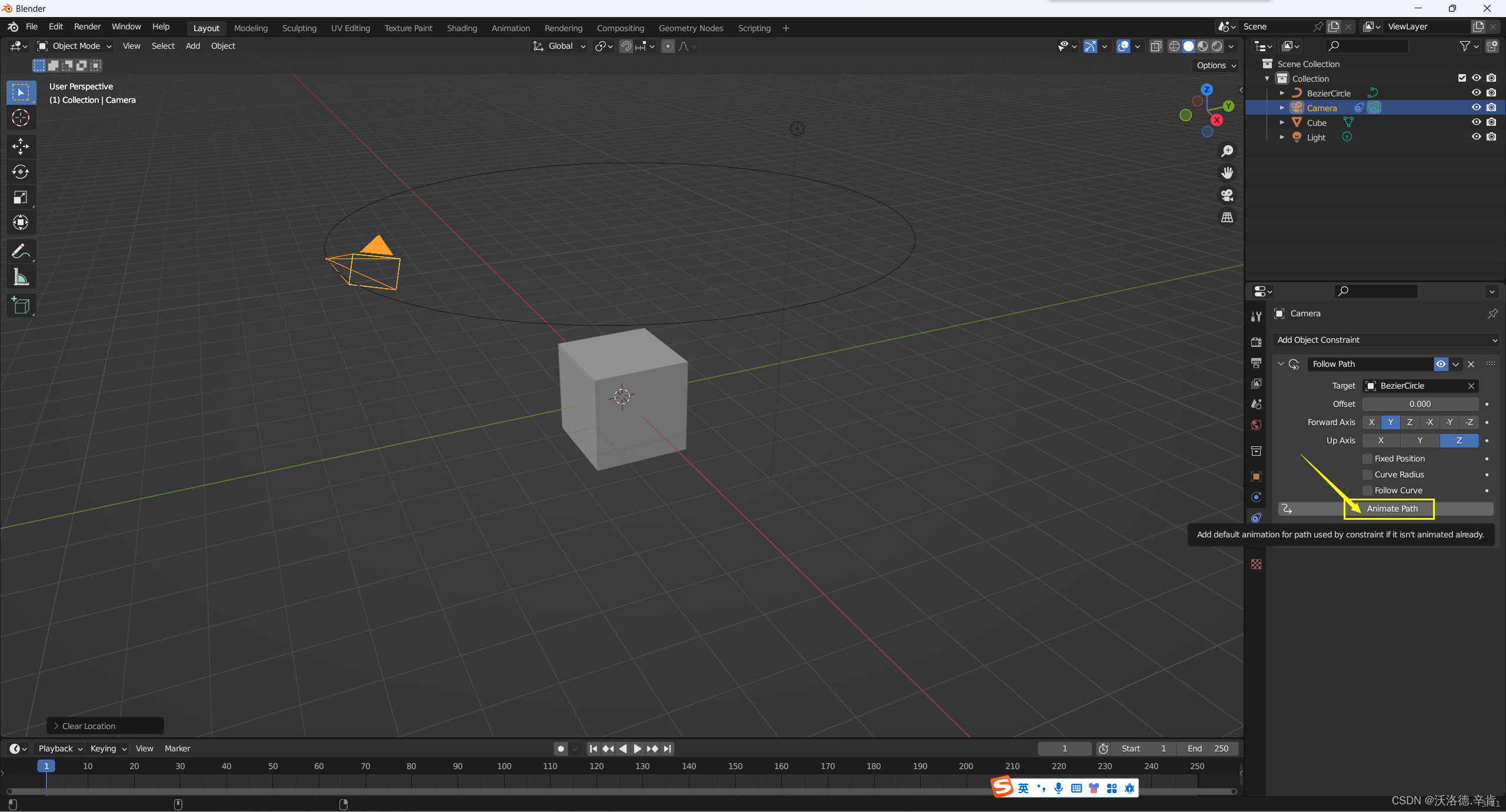
3.将相机视角对准物体
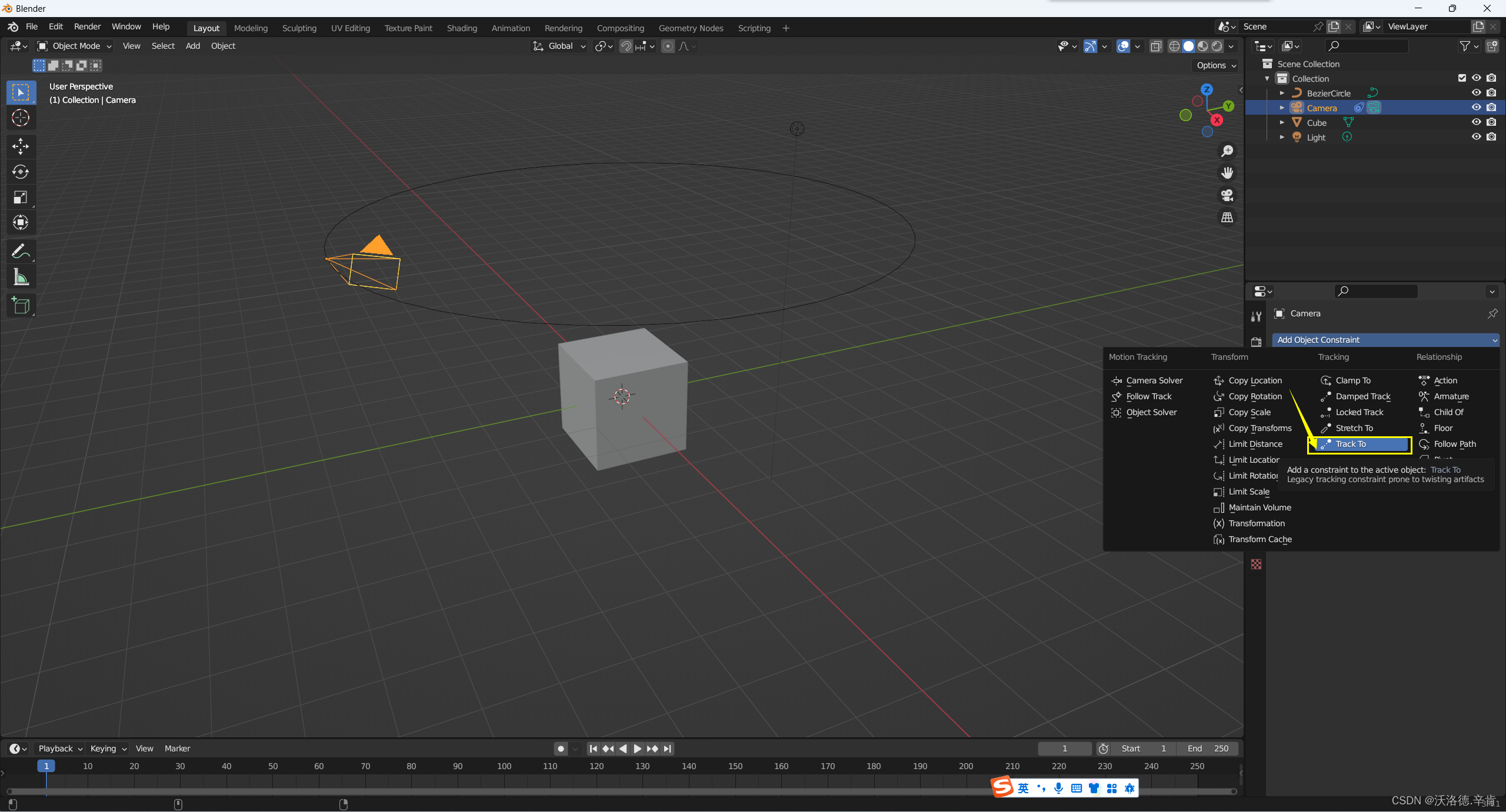
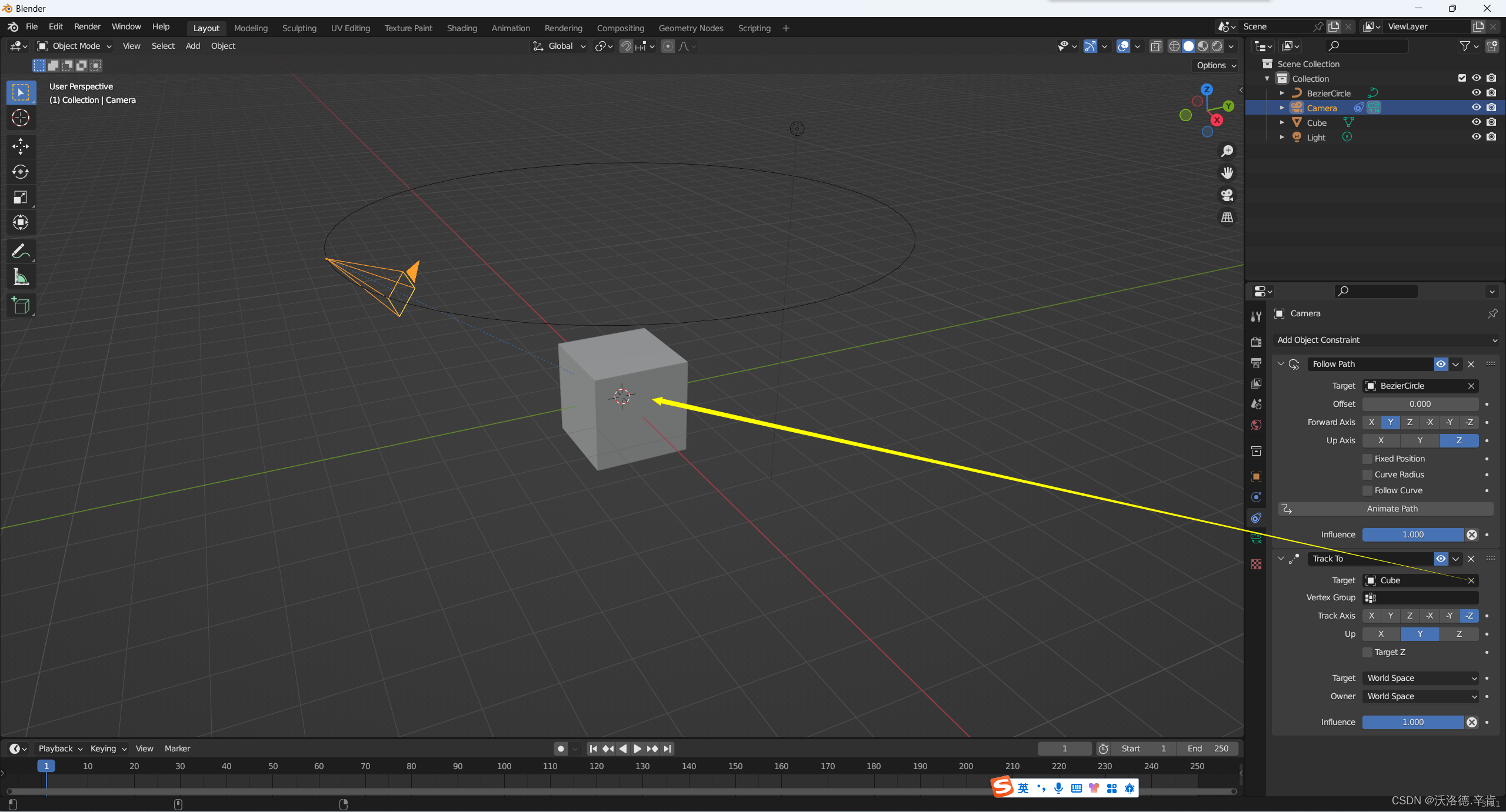
4.修改帧率
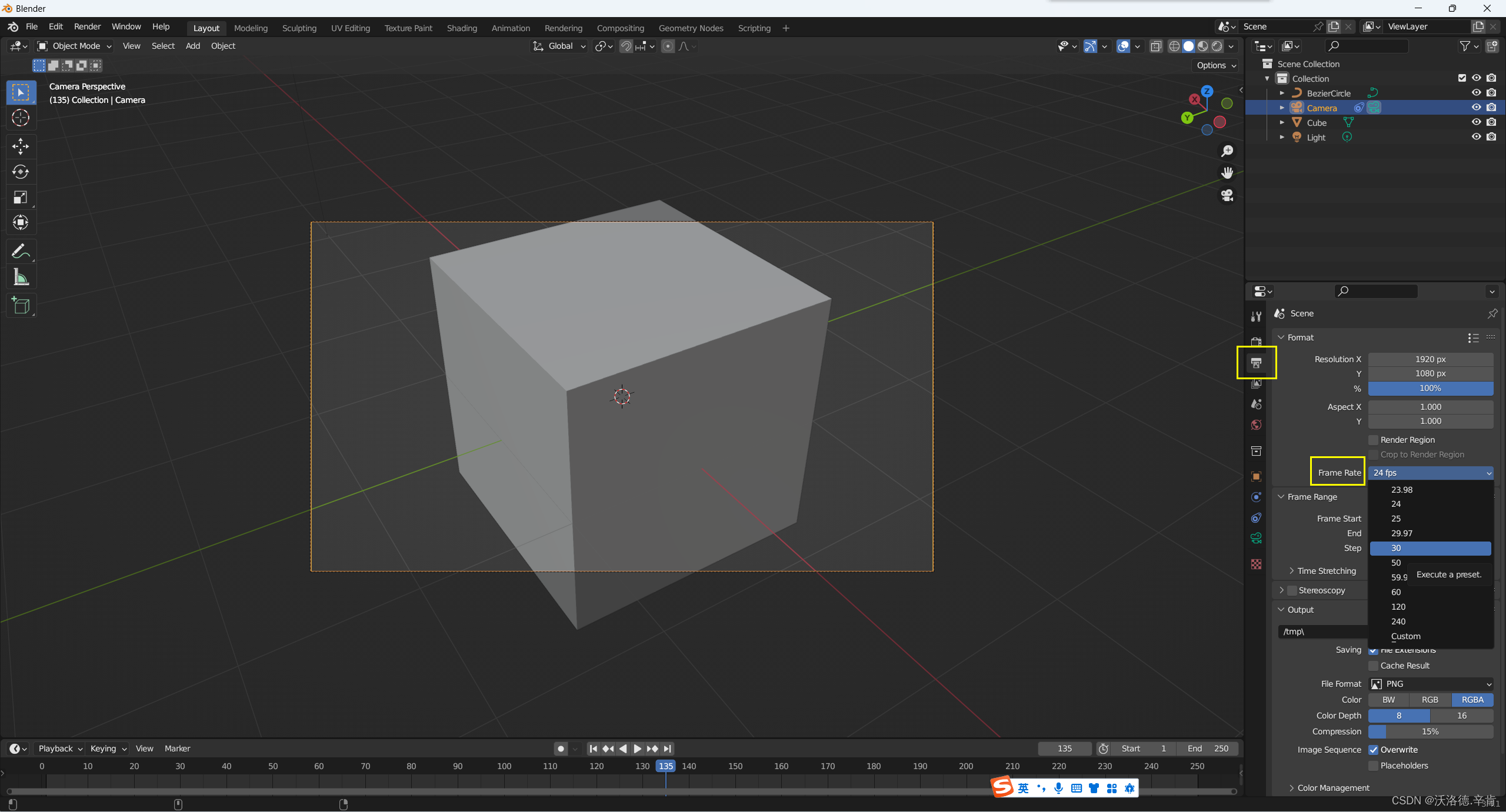
5.设置输出路径
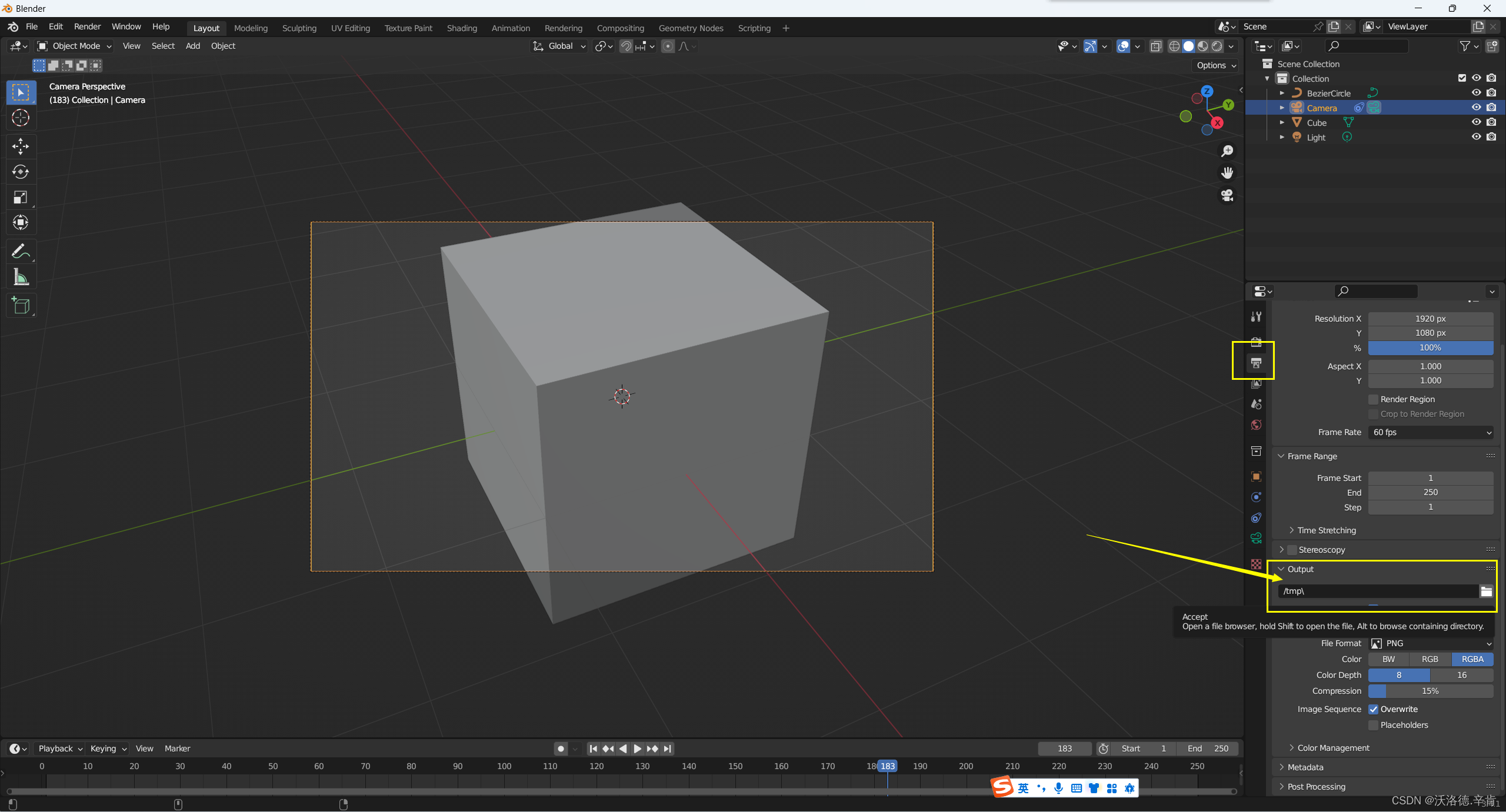
6.设置输出格式
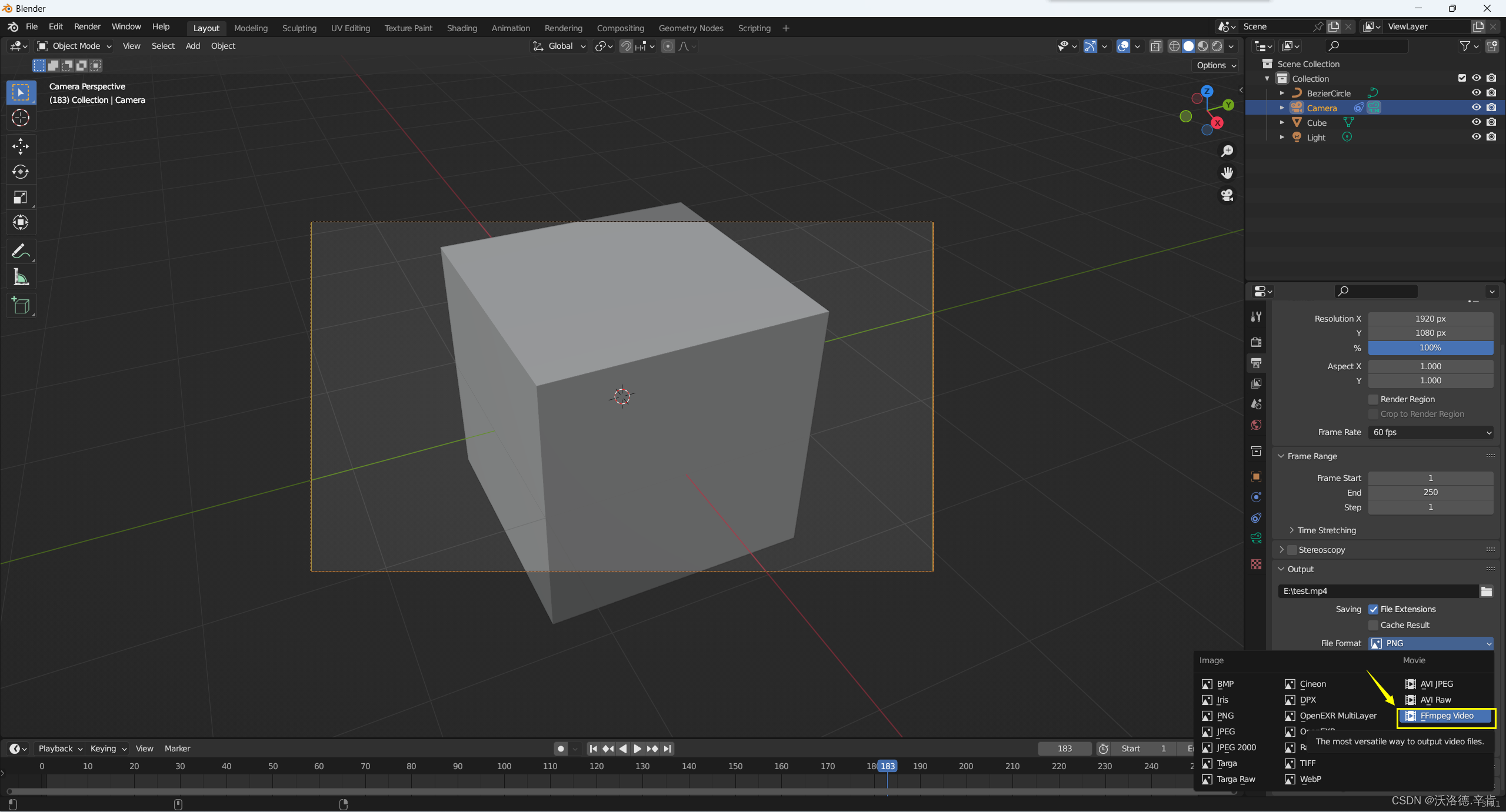
MP4 or avi
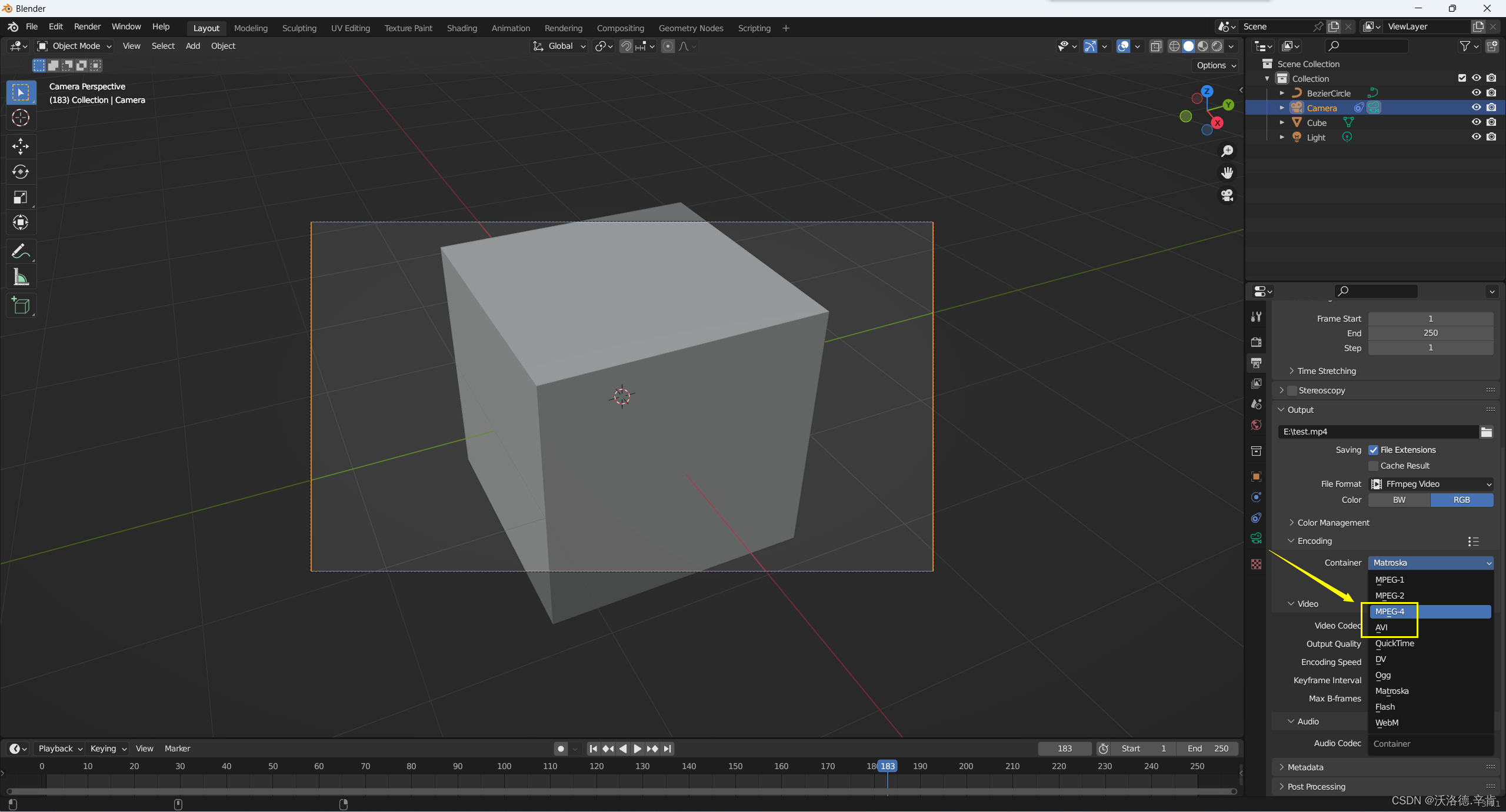
7.渲染
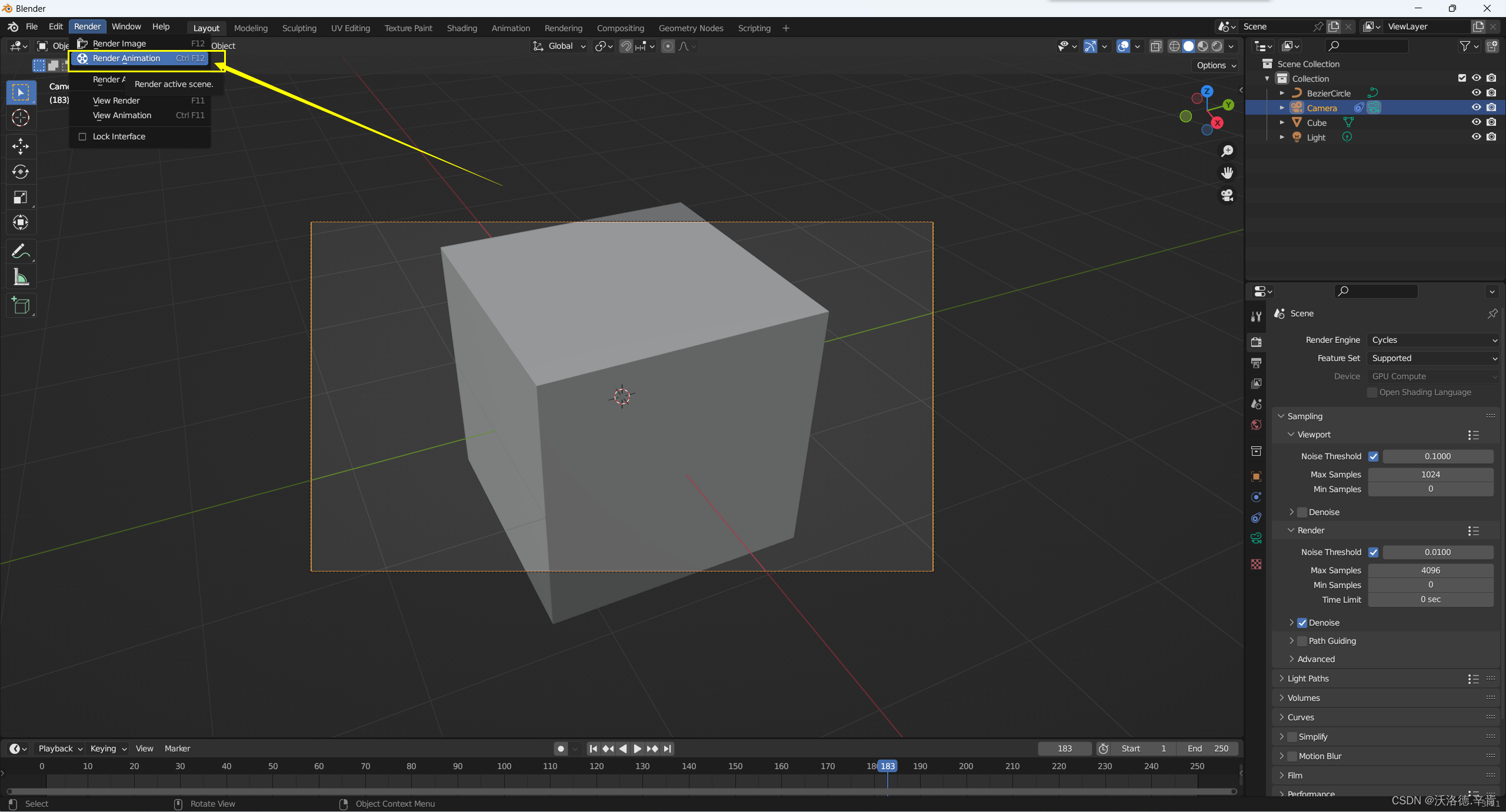
二、进阶篇
1.设置转速
选中相机,勾选固定位置。
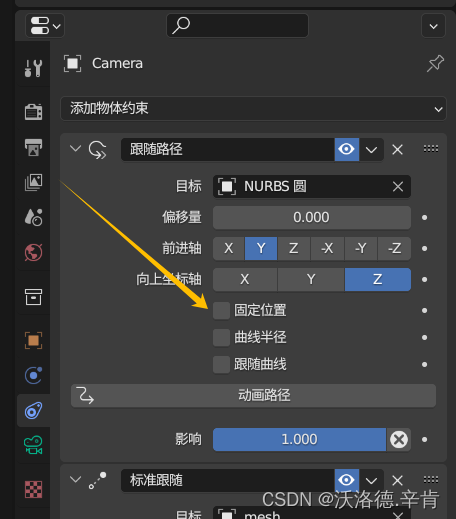
选择开始帧,设置初始位置。(默认0)
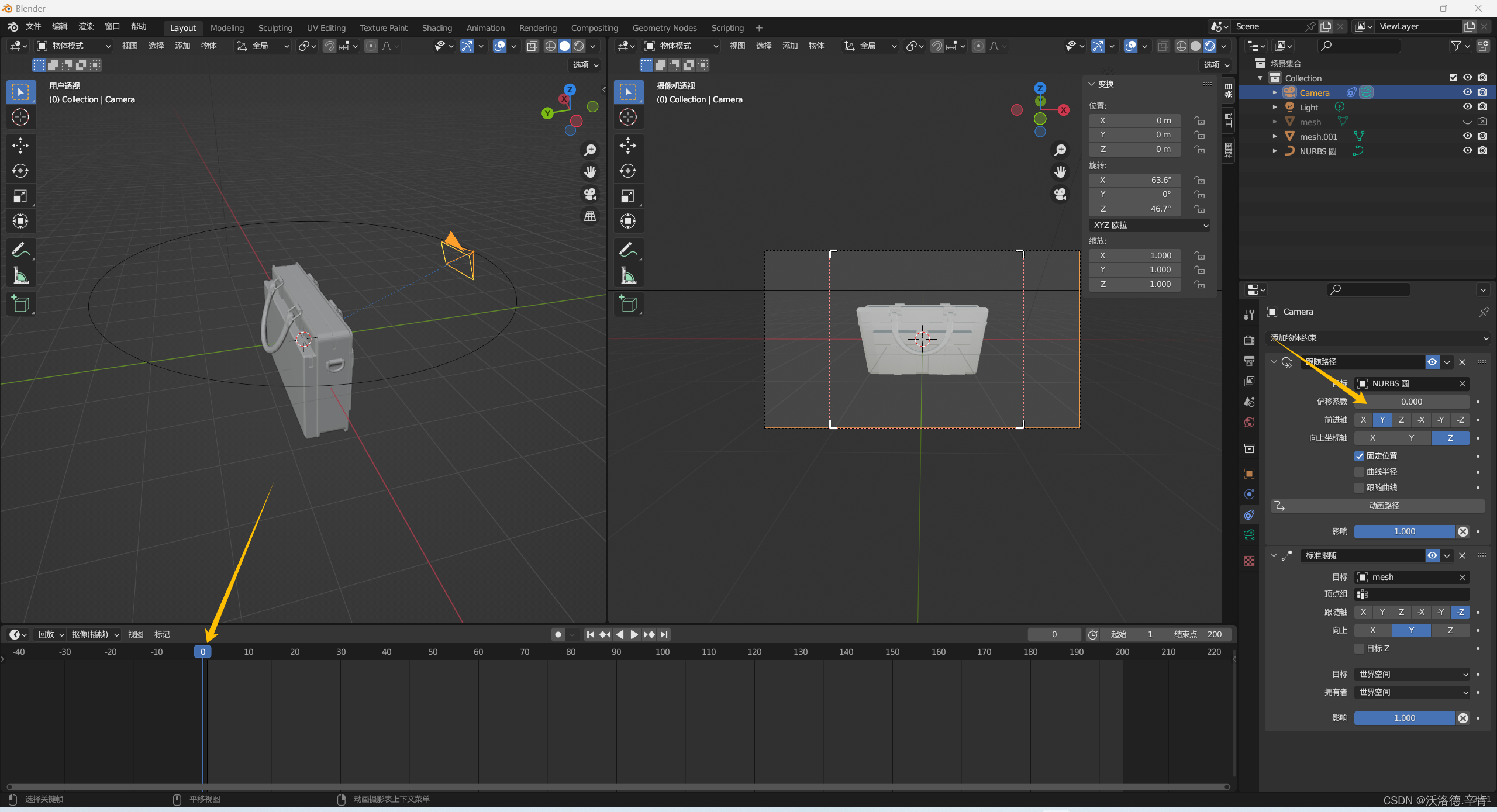
鼠标放到偏移系数后面的框里,按i,插入关键帧。
选择结束帧,设置结束位置1。
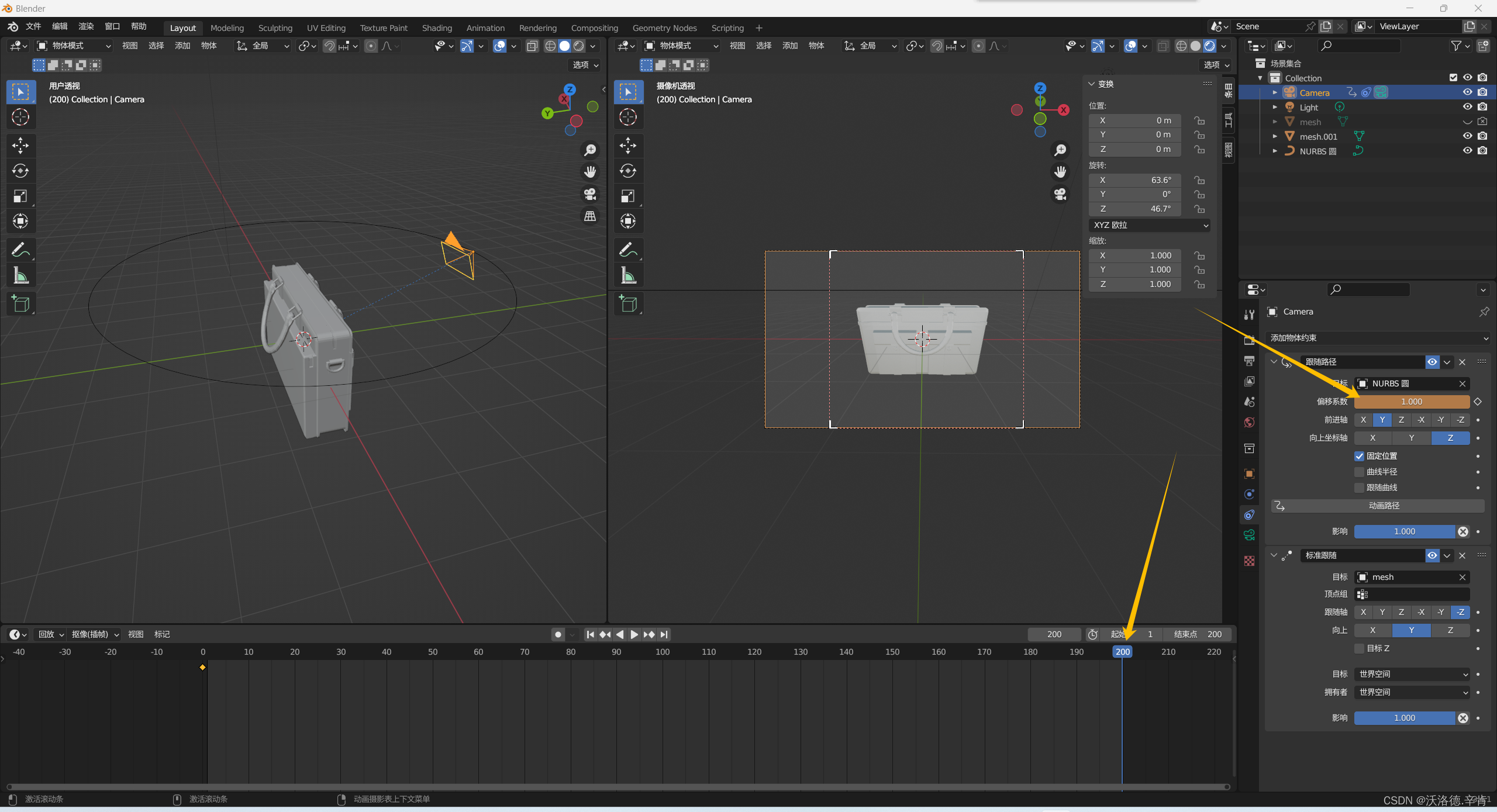
同上,鼠标放到偏移系数后面的框里,按i,插入关键帧。
设置线性运动。
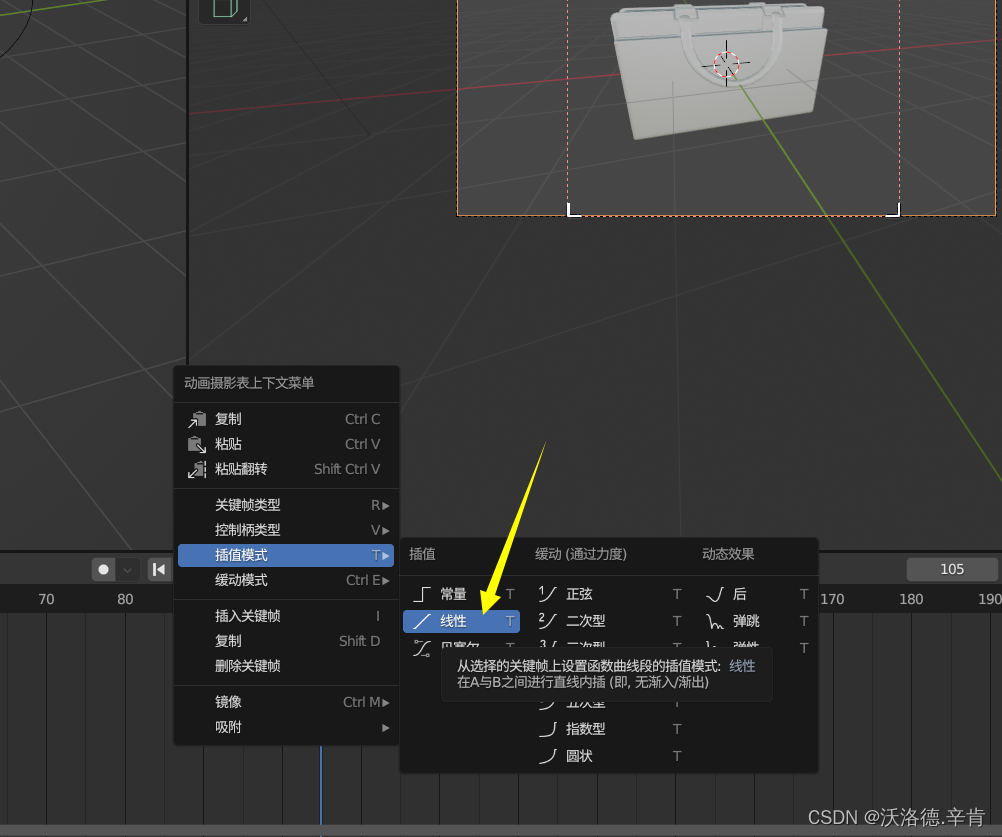
2. 更改相机轨迹
选中曲线,按tab进入编辑模式,按A选中所有顶点,右键,细分。

选中某一顶点,按G+X\Y\Z,移动顶点位置。